Cinec เป็นแอปพลิเคชั่น Windows ที่ทรงพลังที่ช่วยให้คุณเพื่อเข้ารหัสหรือแปลงไฟล์วิดีโอเป็นภาพยนตร์ความละเอียดสูงและรูปแบบการออกอากาศเช่น ProRes, DNxHD, XDCAM และ H.264 สามารถรับไฟล์วิดีโอได้มากมายเช่นอินพุต, AVI, MPEG, MTS, M2TS, M2V, 3GP, MP4, M4A, 3G2, MJ2, MOV, WMV และอื่น ๆ รูปแบบเอาต์พุตดังกล่าวของแอปได้รับการออกแบบโดยทั่วไปให้ทำงานกับแบนด์วิดท์สูงและบิตเรตในระหว่างการประมวลผลหลังการผลิตรวมถึงการแพร่ภาพวิดีโอ ตัวอย่างเช่นตัวแปลงสัญญาณ ProRes ของ Apple สามารถส่งวิดีโอได้อย่างง่ายดายด้วยความละเอียดสูงสุด 4k ในทำนองเดียวกัน Digital Nonlinear Extensible High Definition (เรียกง่ายๆว่า DNxHD) ก็ใช้ในการตัดต่อวิดีโอคุณภาพสูง Cinec ใช้ประโยชน์เต็มที่จากโปรเซสเซอร์แบบมัลติคอร์ของวันนี้เพื่อการแปลงไฟล์วิดีโอที่รวดเร็วและเหมาะสมที่สุด รายละเอียดที่ต้องติดตามหลังการกระโดด
ส่วนต่อประสานของแอปพลิเคชั่นการออกแบบทั่วไปและดูค่อนข้างตรงไปตรงมา หากก่อนหน้านี้คุณเคยใช้โปรแกรมแปลงวิดีโอหรือโปรแกรมเปลี่ยนไฟล์ใด ๆ คุณจะไม่ประสบปัญหาใด ๆ ในการใช้ Cinec เช่นกัน แอปพลิเคชั่นนี้ให้คุณตัดส่วนที่ต้องการจากวิดีโอ หากต้องการทำเช่นนั้นเพียงใช้แถบเลื่อนเริ่มต้นและสิ้นสุดที่ด้านล่าง สำหรับการตัดที่แม่นยำยิ่งขึ้นคุณสามารถใช้ตัวเลือกตัวเลขถัดจากแถบเลื่อนซึ่งอนุญาตให้เลือกตำแหน่งเฟรมที่ต้องการ

อีกคุณสมบัติที่น่าสนใจที่ฉันพบคือตัวเลือกความเร็ว ตัวเลือกความเร็วช่วยให้คุณสามารถชะลอหรือเพิ่มความเร็วของเฟรมที่เข้ารหัส ตามค่าเริ่มต้นความเร็วของไฟล์อินพุตใด ๆ จะถูกตั้งค่าเป็น 100% (ความเร็วปกติ) และคุณสามารถเปลี่ยนได้ตามการตั้งค่าของคุณโดยการเพิ่มหรือลดค่านี้ ที่กล่าวว่า FPS (เฟรมต่อวินาที) ของวิดีโอสามารถกำหนดเองโดยผู้ใช้ระหว่าง 1 ถึง 100
ตัวแปลงสัญญาณวิดีโอที่รองรับสามารถเลือกได้ผ่านเมนูดร็อปดาวน์ Common Presets ที่ด้านล่างของอินเตอร์เฟส คุณสามารถปล่อยให้ตัวแปลงสัญญาณอยู่ในสถานะเดิมหรือเลือกระหว่างตัวเลือกอื่น ๆ นอกเหนือจาก XDCAM ตัวแปลงสัญญาณสามตัวอื่น ๆ ทั้งหมดเช่น ProRes, DNxHD และ H.264 ให้คุณเลือกระหว่างพารามิเตอร์หลายตัวเช่น Apple ProRes 4444 หรือ 422_LT, Avid DNxHD 220M หรือ 90M และ H.264 HQ หรือ BASE เป็นต้นนอกจากนี้คุณสามารถ ระบุจำนวนแกนประมวลผล CPU ทั้งหมดที่จะใช้สำหรับกระบวนการเข้ารหัสผ่านตัวเลือกตัวเลขทางด้านขวา
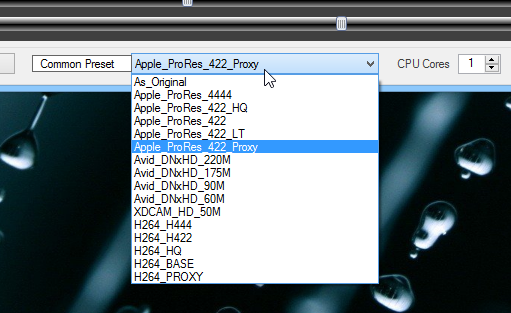
Cinec แสดงตัวอย่างเฟรมสำหรับการเริ่มต้นและจุดสิ้นสุดของลำดับที่เลือก ปุ่ม A และ B ถัดจากตัวอย่างเหล่านี้อนุญาตให้เปลี่ยนระดับการซูมระหว่างสถานะที่แตกต่างกันสามสถานะ เมื่อคุณกำหนดการตั้งค่าของคุณแล้วให้คลิกปุ่มเข้ารหัสเพื่อเริ่มกระบวนการแปลง Cinec สามารถแปลงไฟล์วิดีโอหลาย ๆ ไฟล์เป็นชุดได้อย่างง่ายดาย
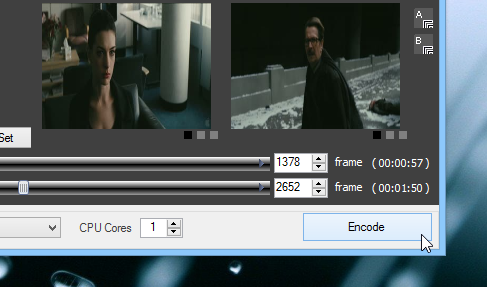
Cinec เป็นแอปพลิเคชั่นฟรีที่ทำงานบน Windows XP, Windows Vista, Windows 7 และ Windows 8 มันรองรับระบบปฏิบัติการทั้งรุ่น 32 บิตและ 64 บิต
ดาวน์โหลด Cinec













ความคิดเห็น